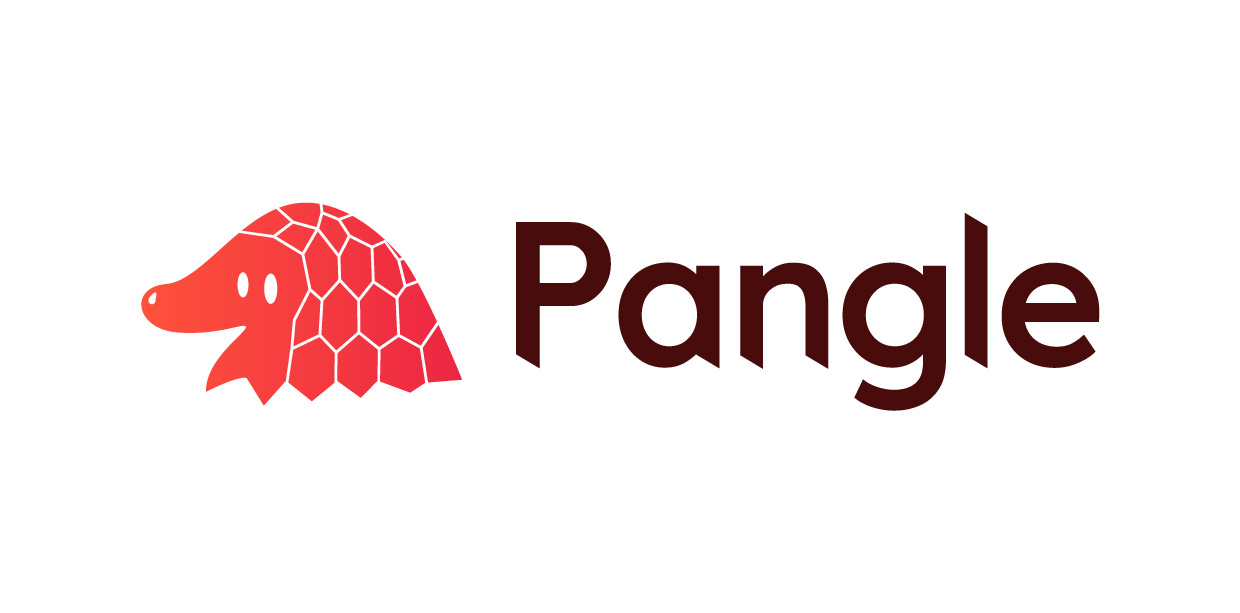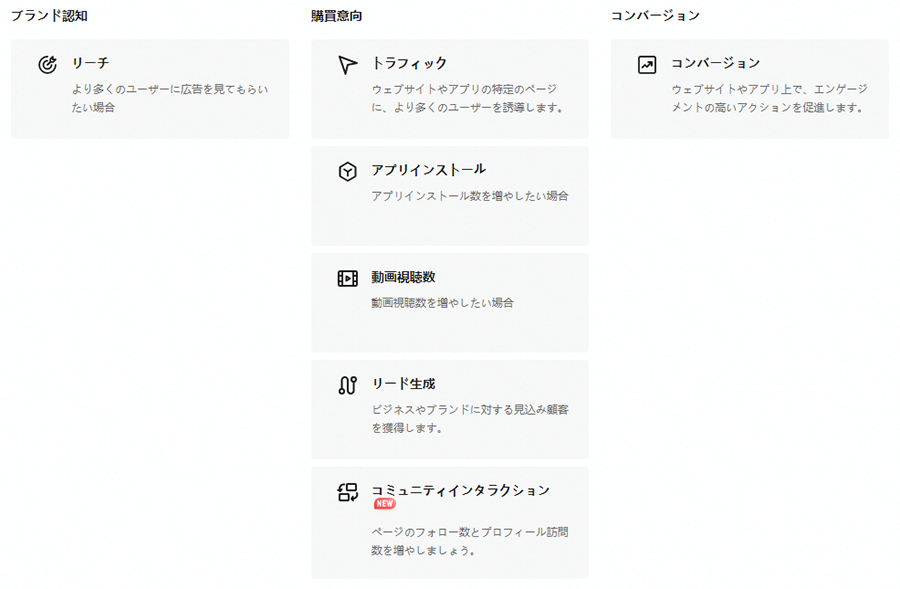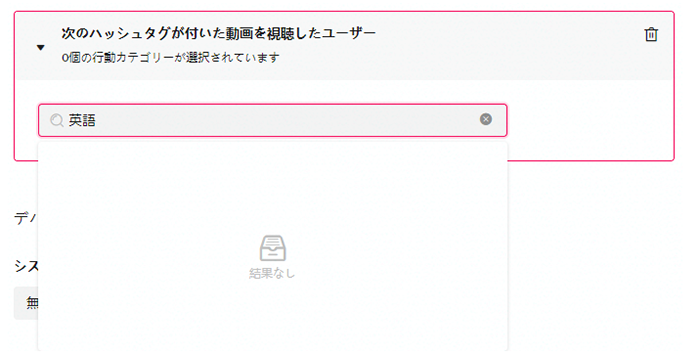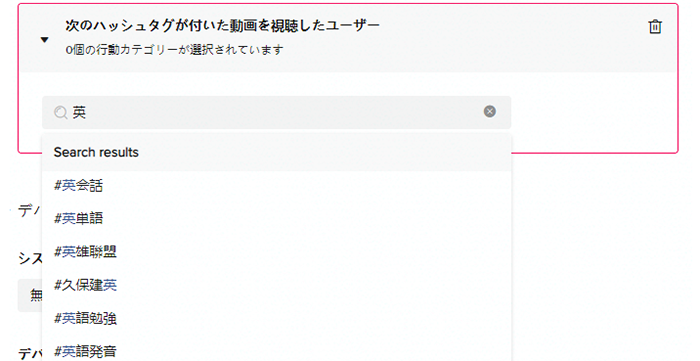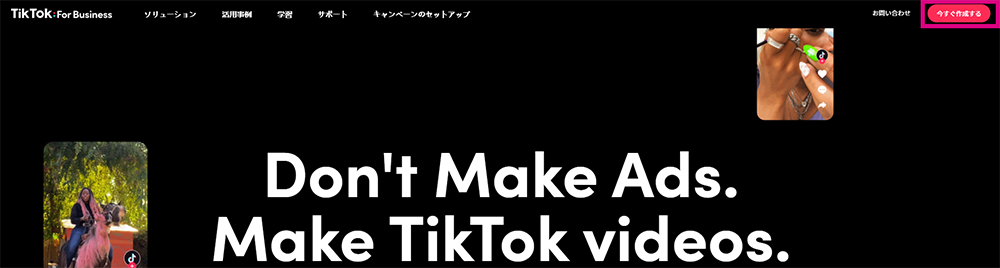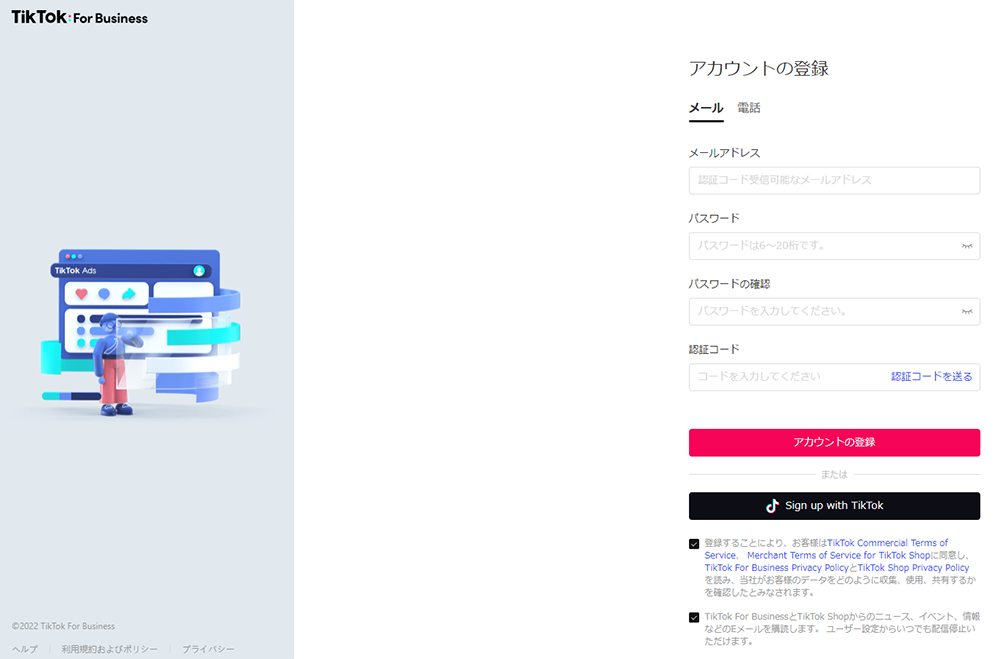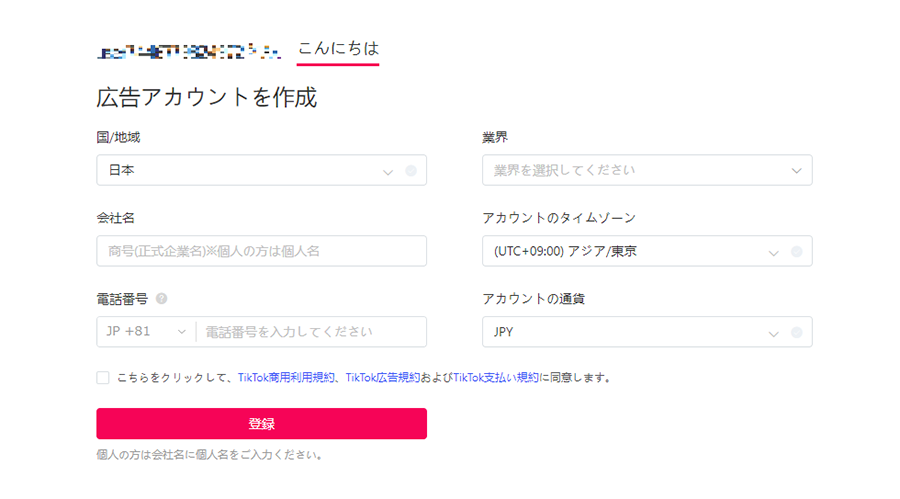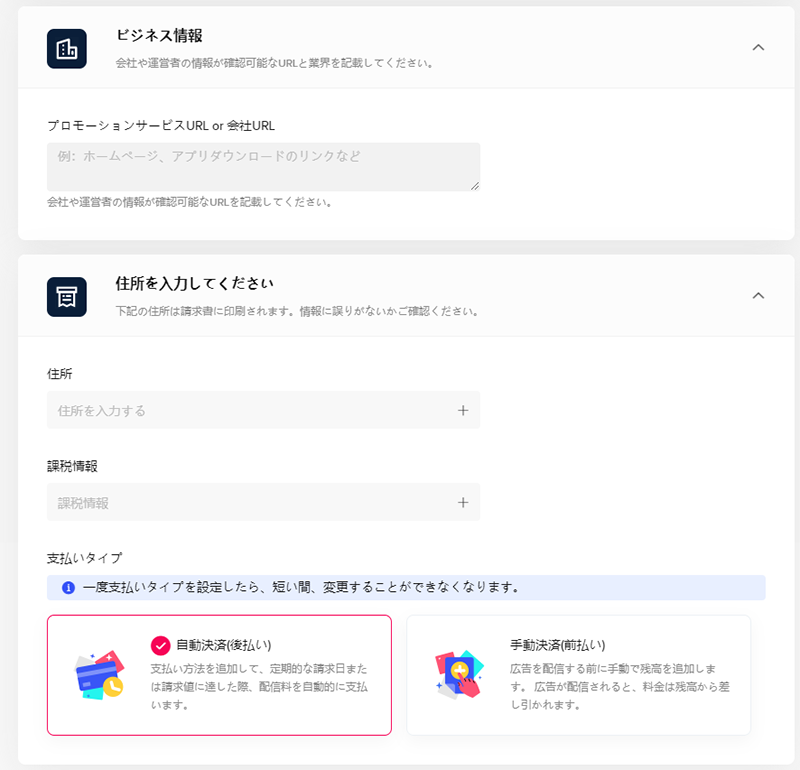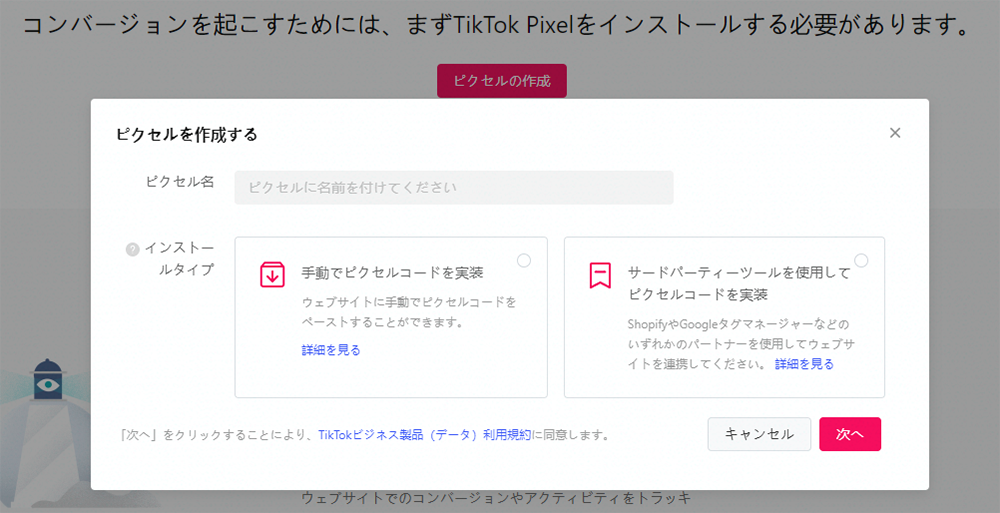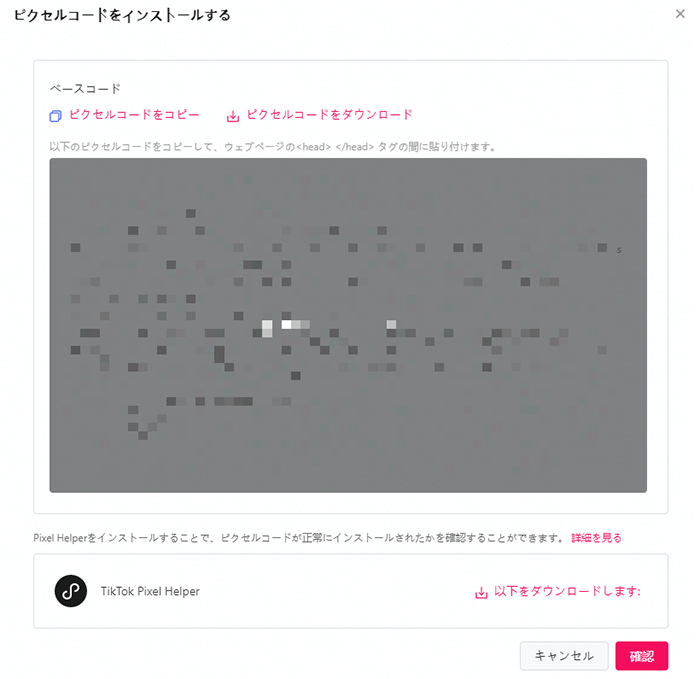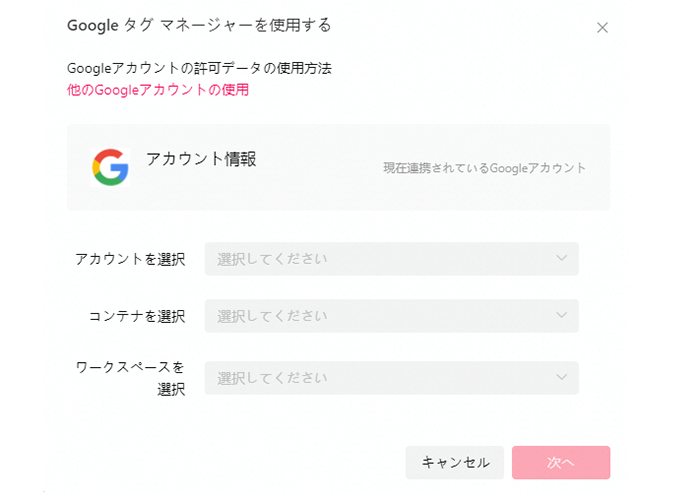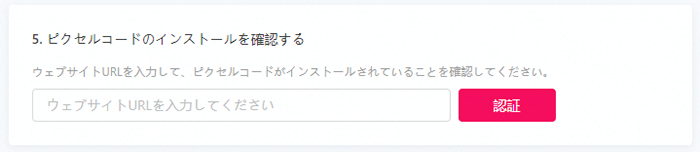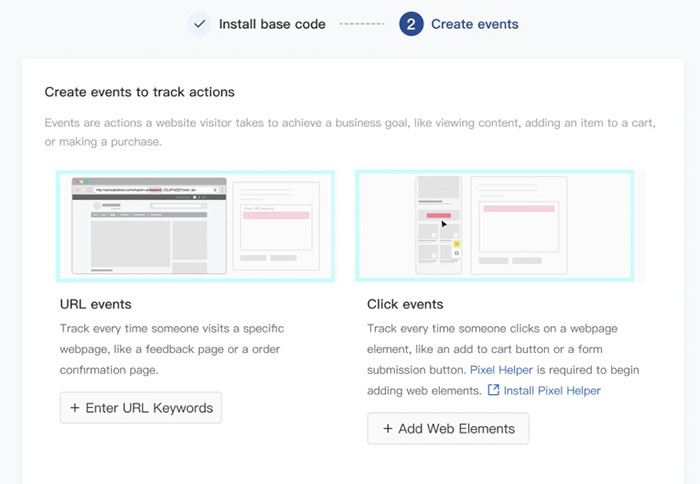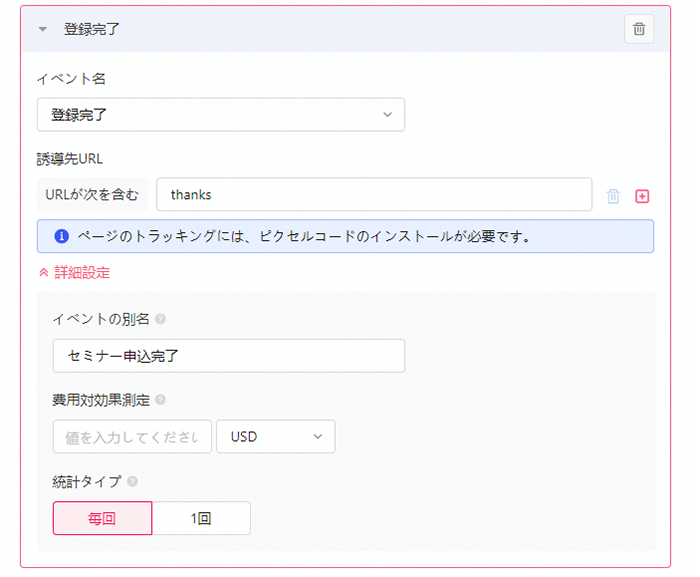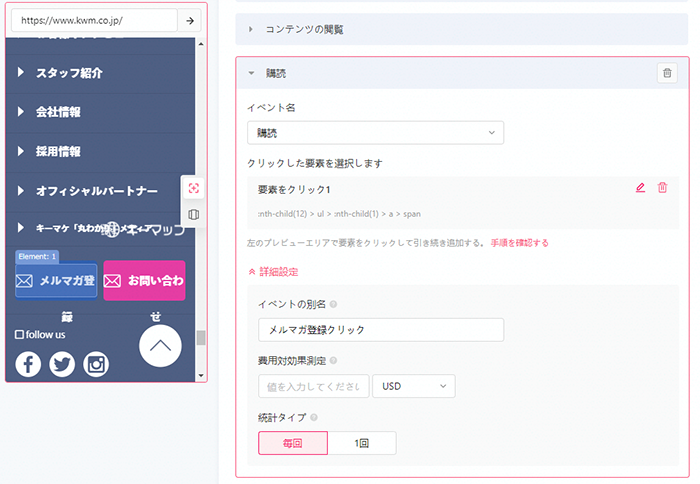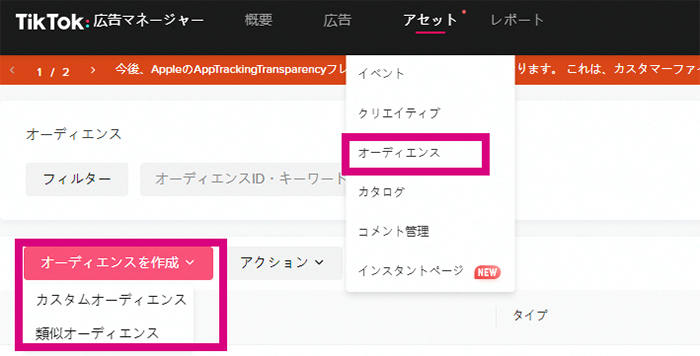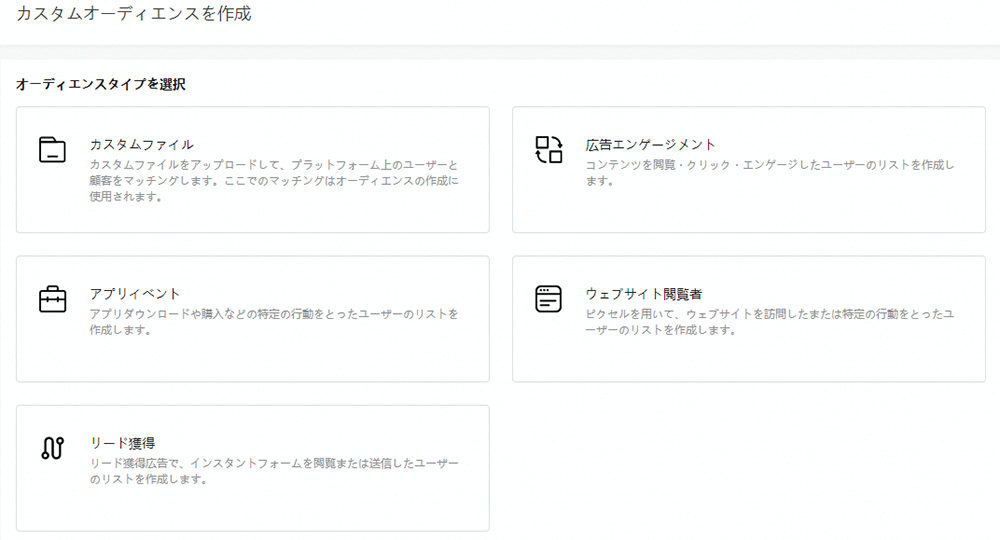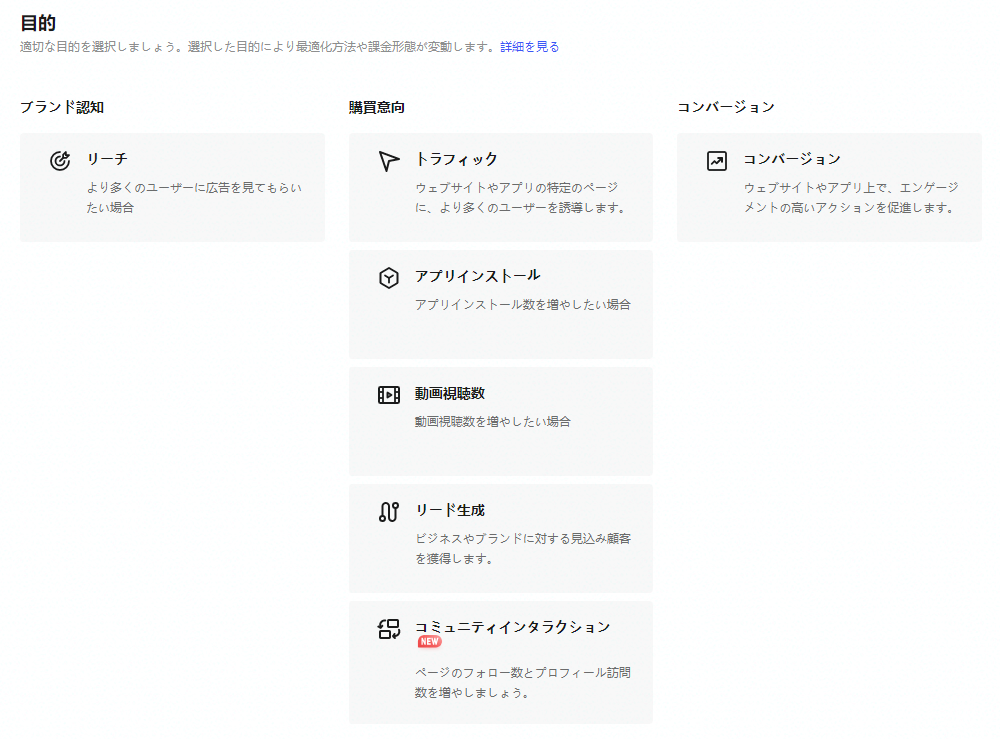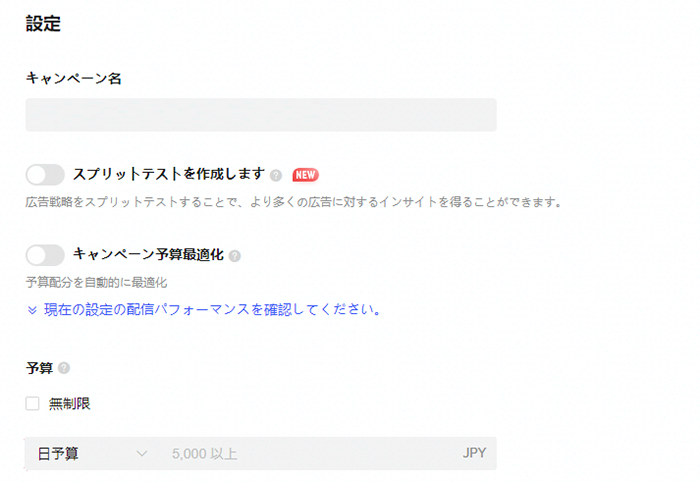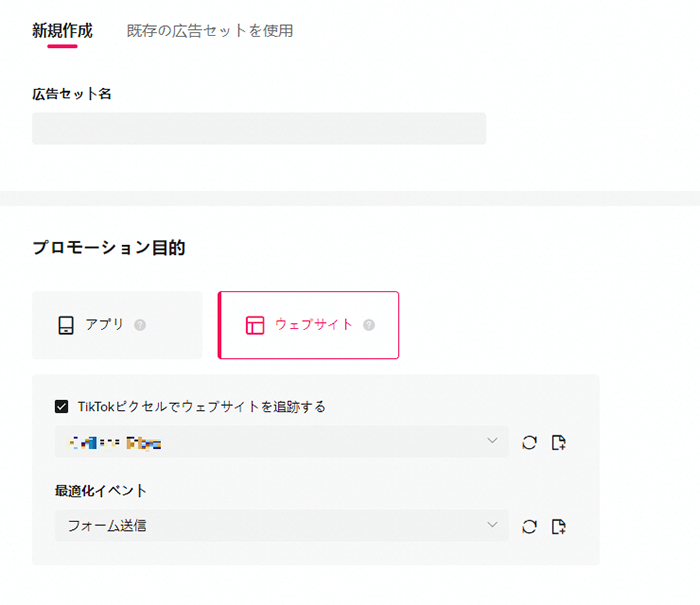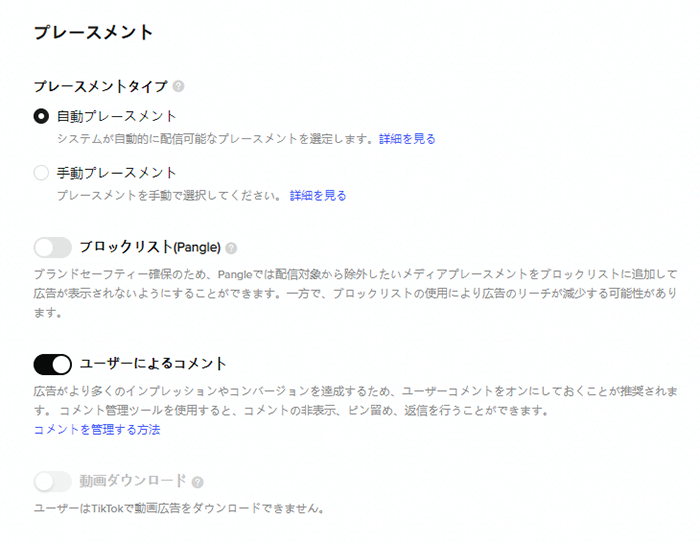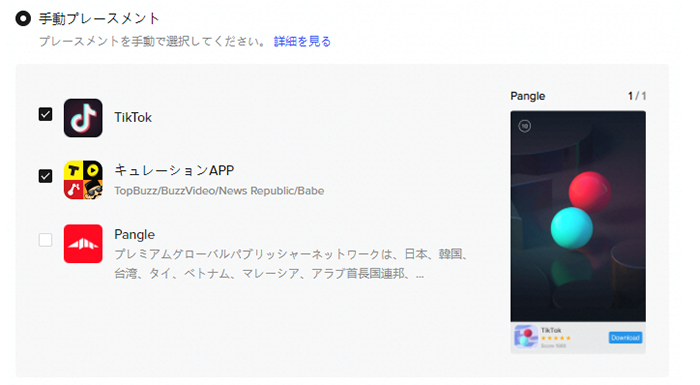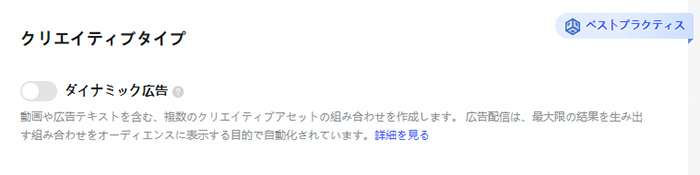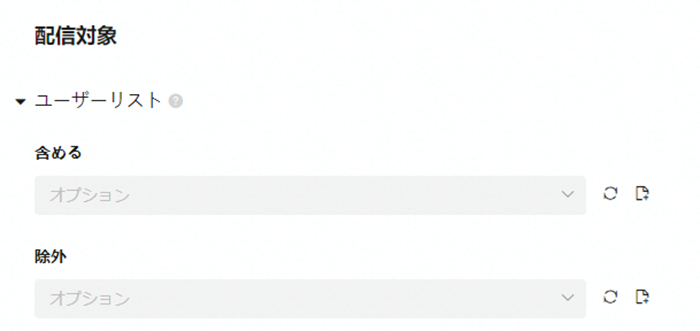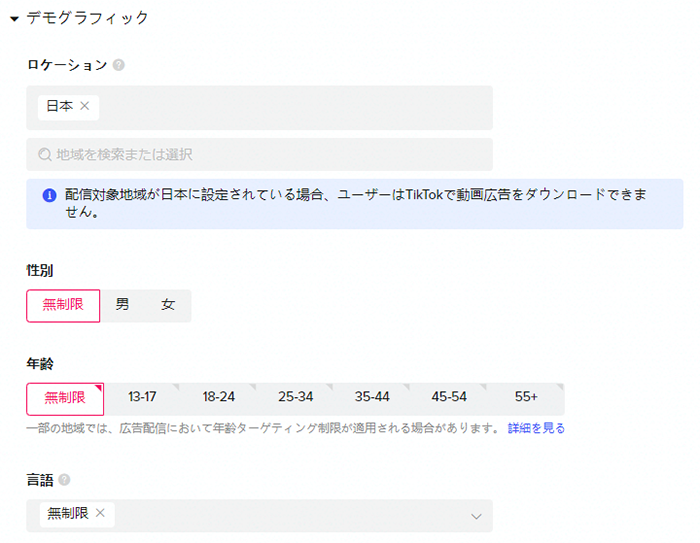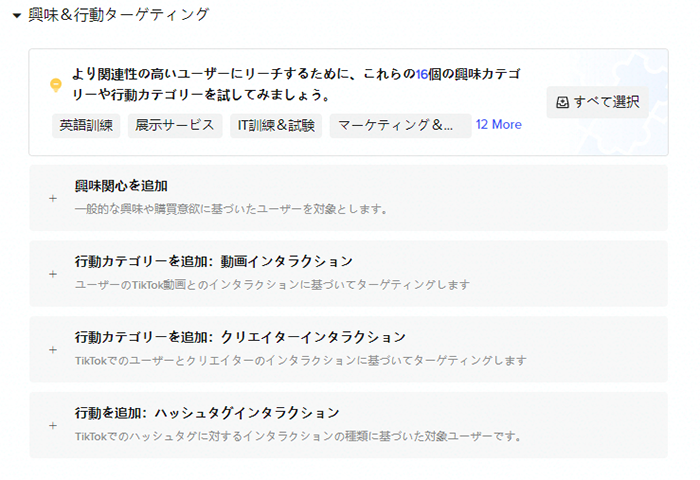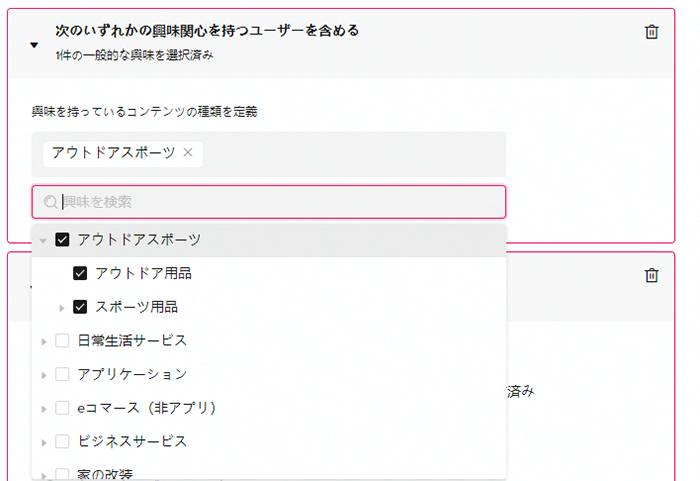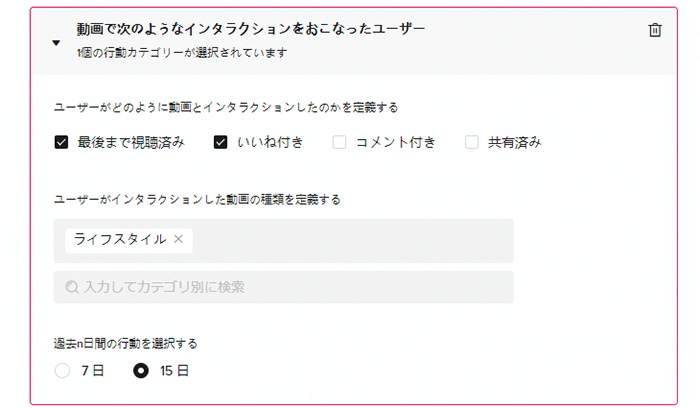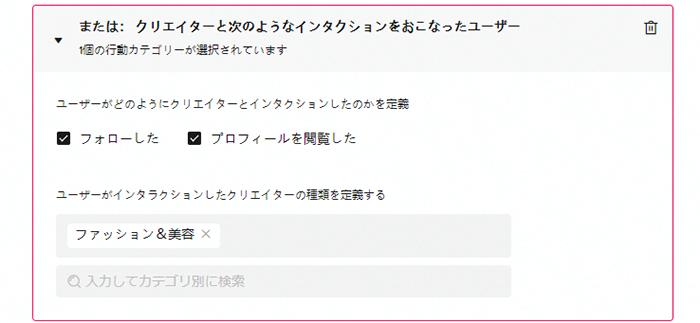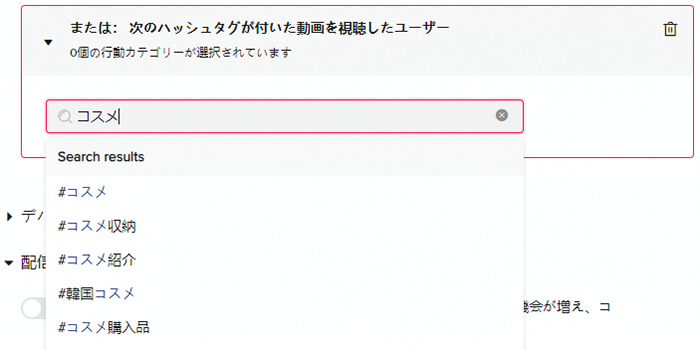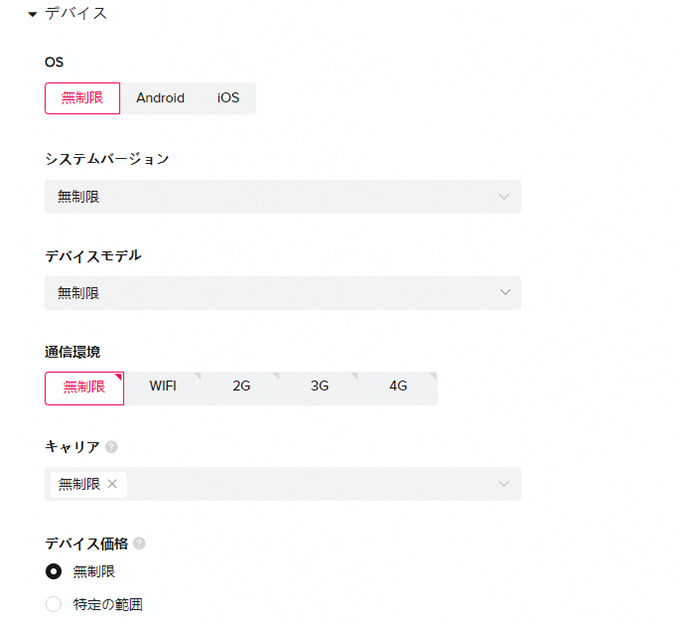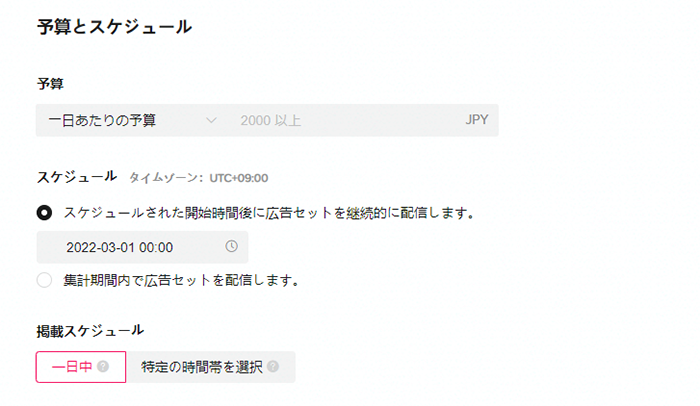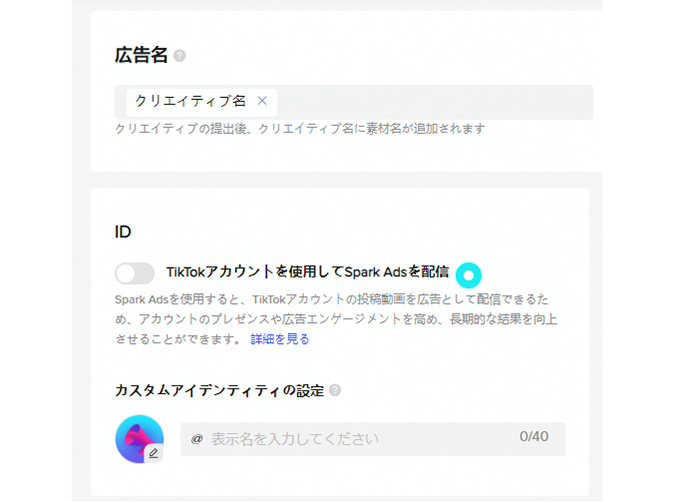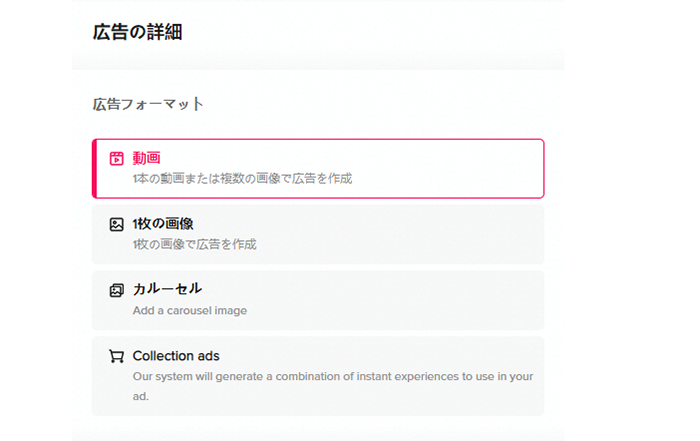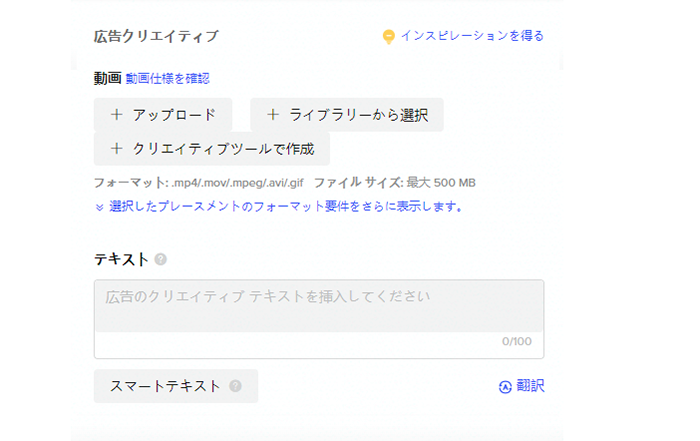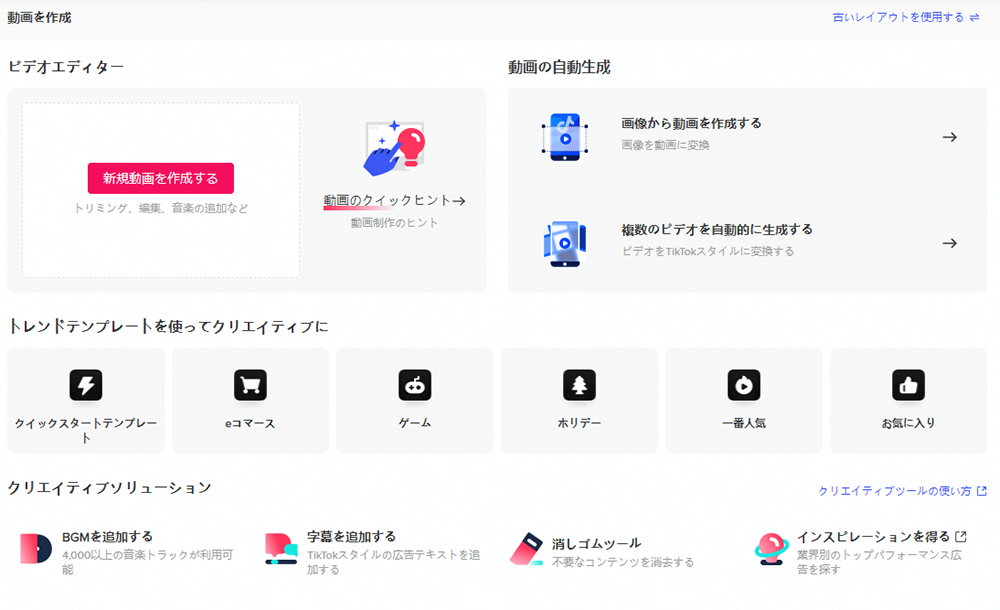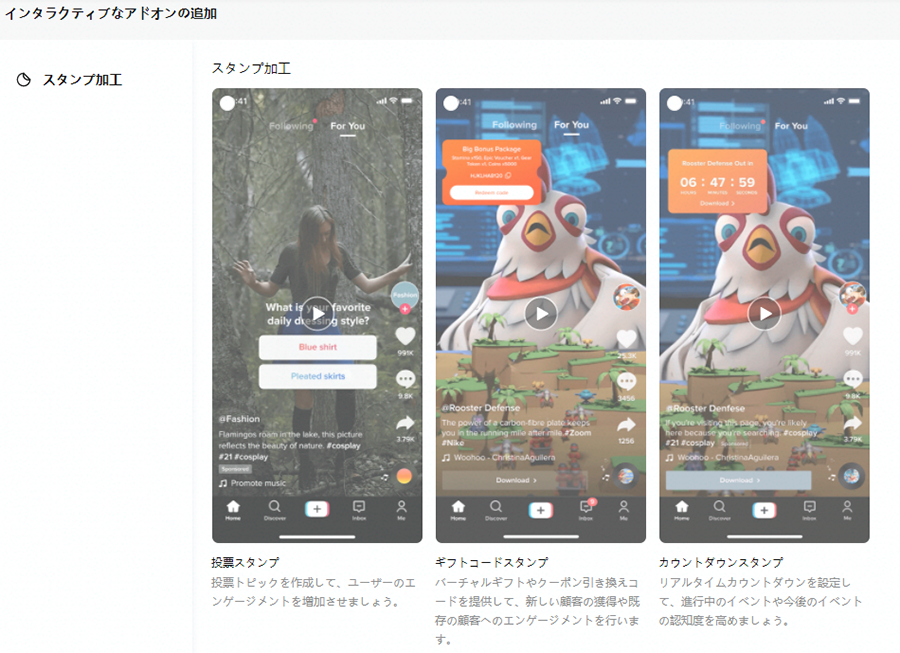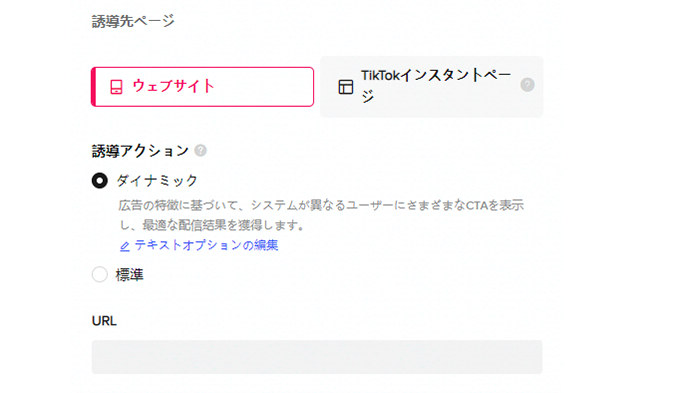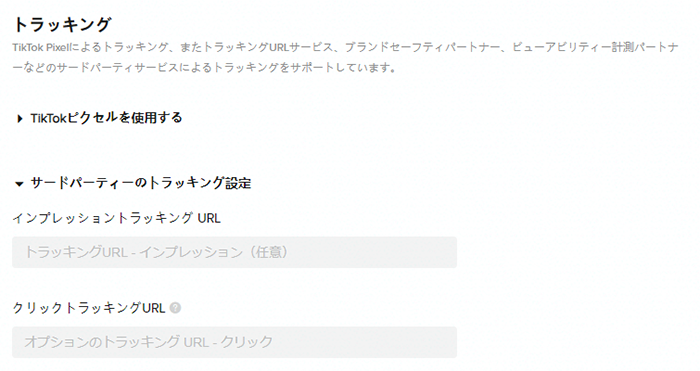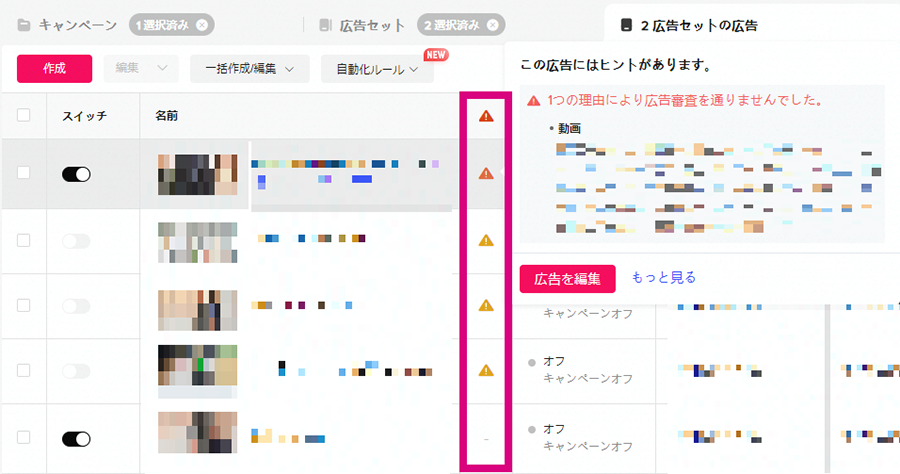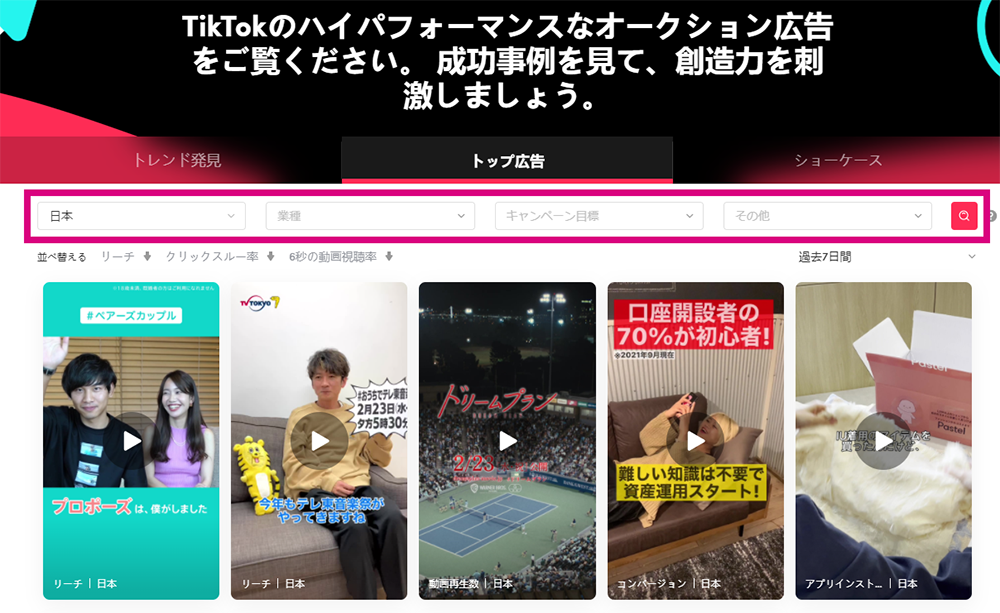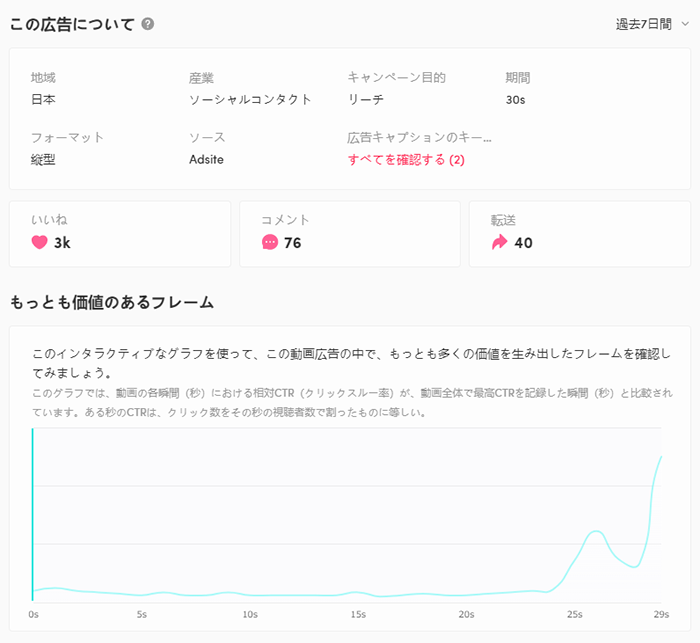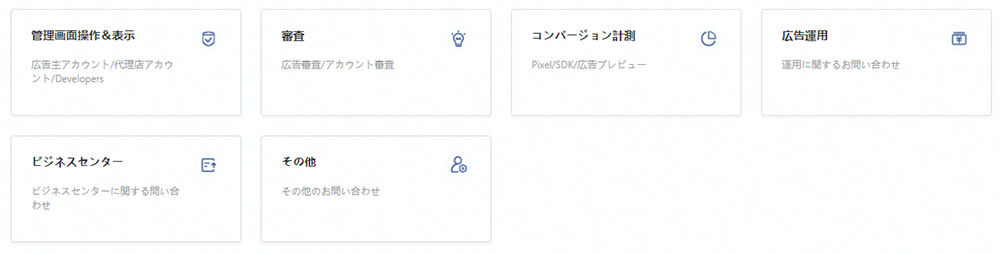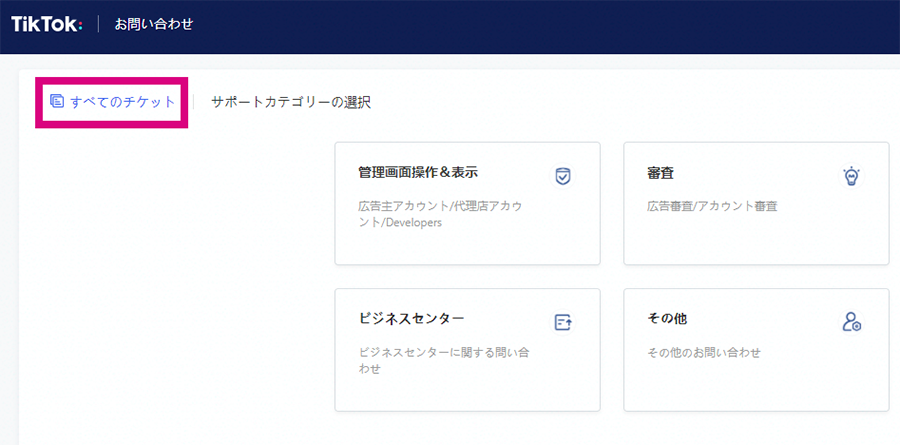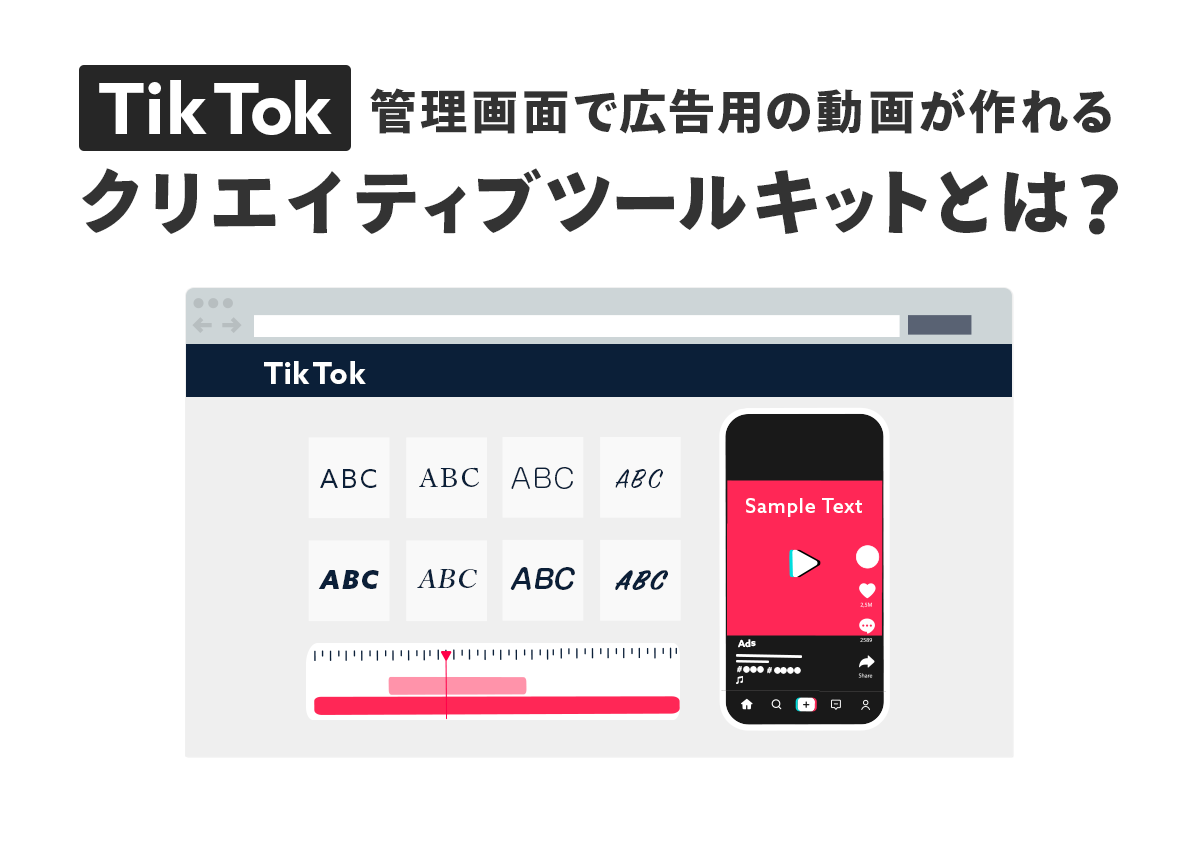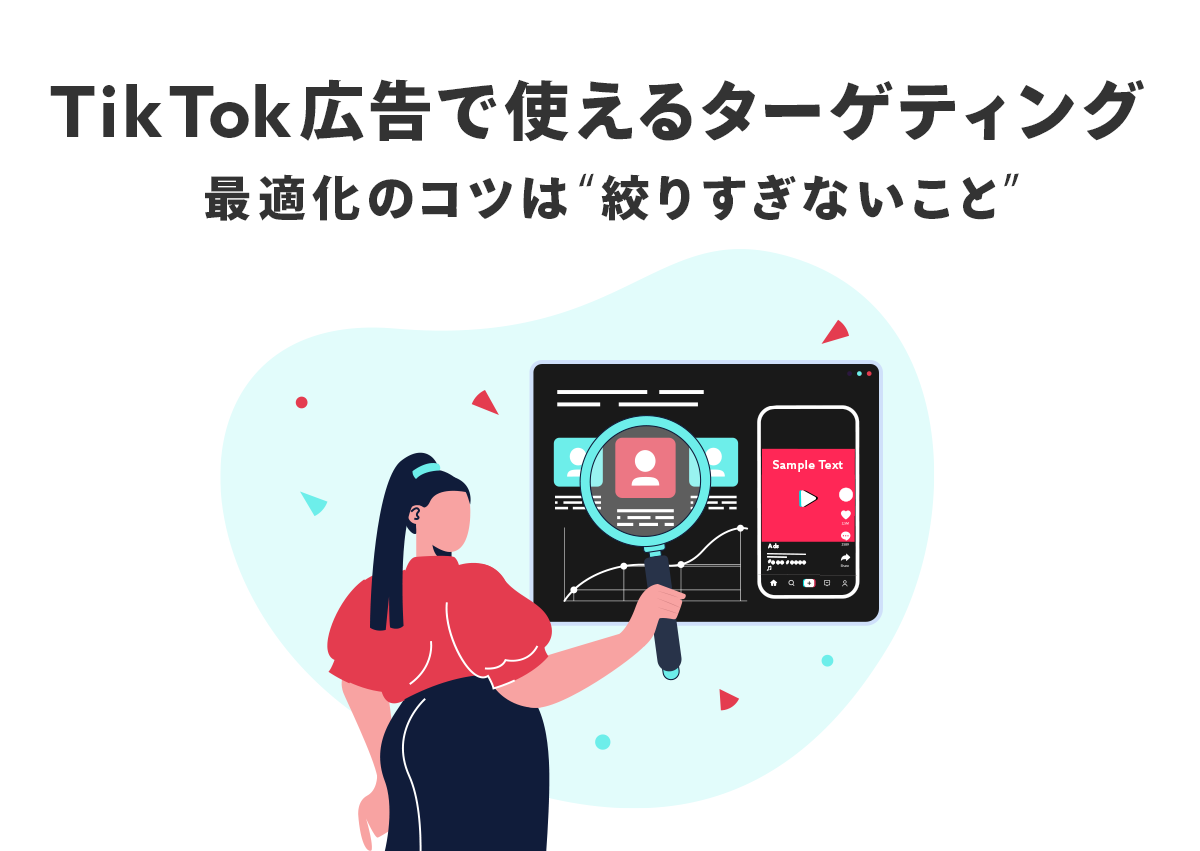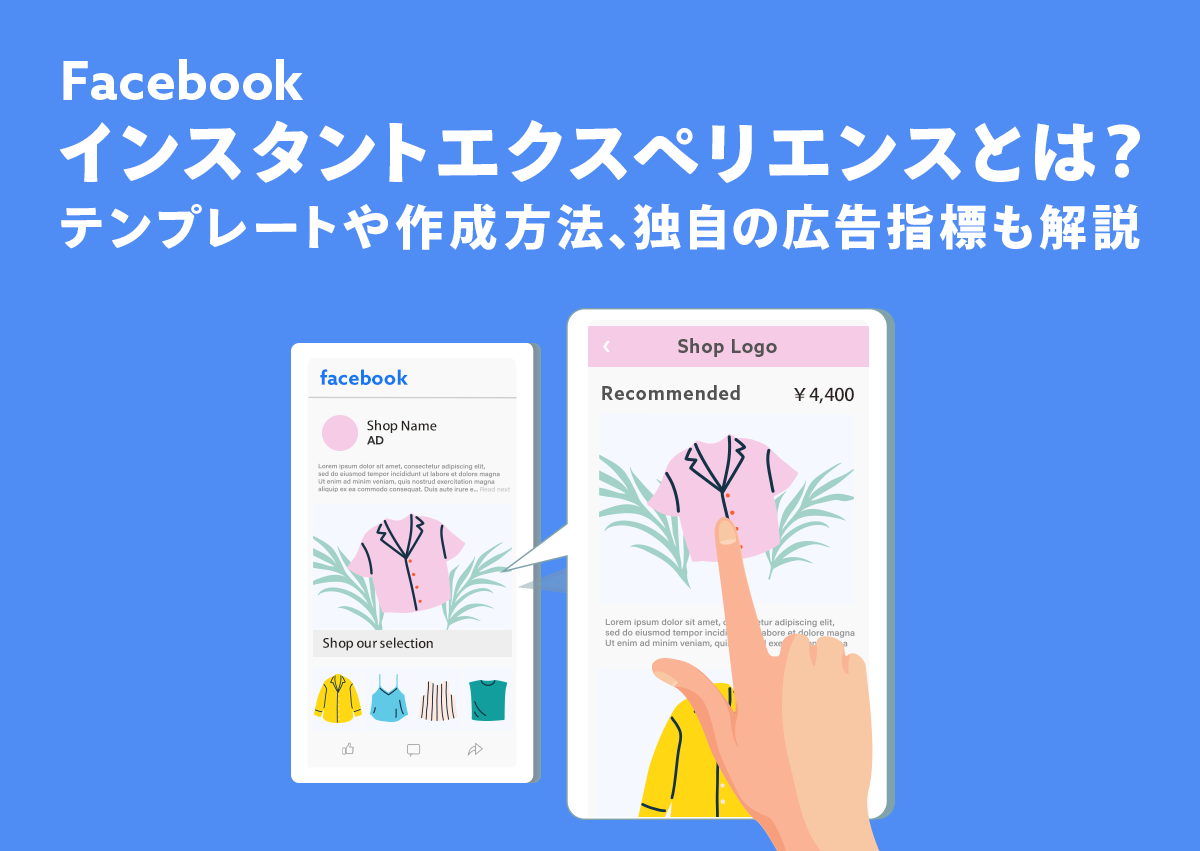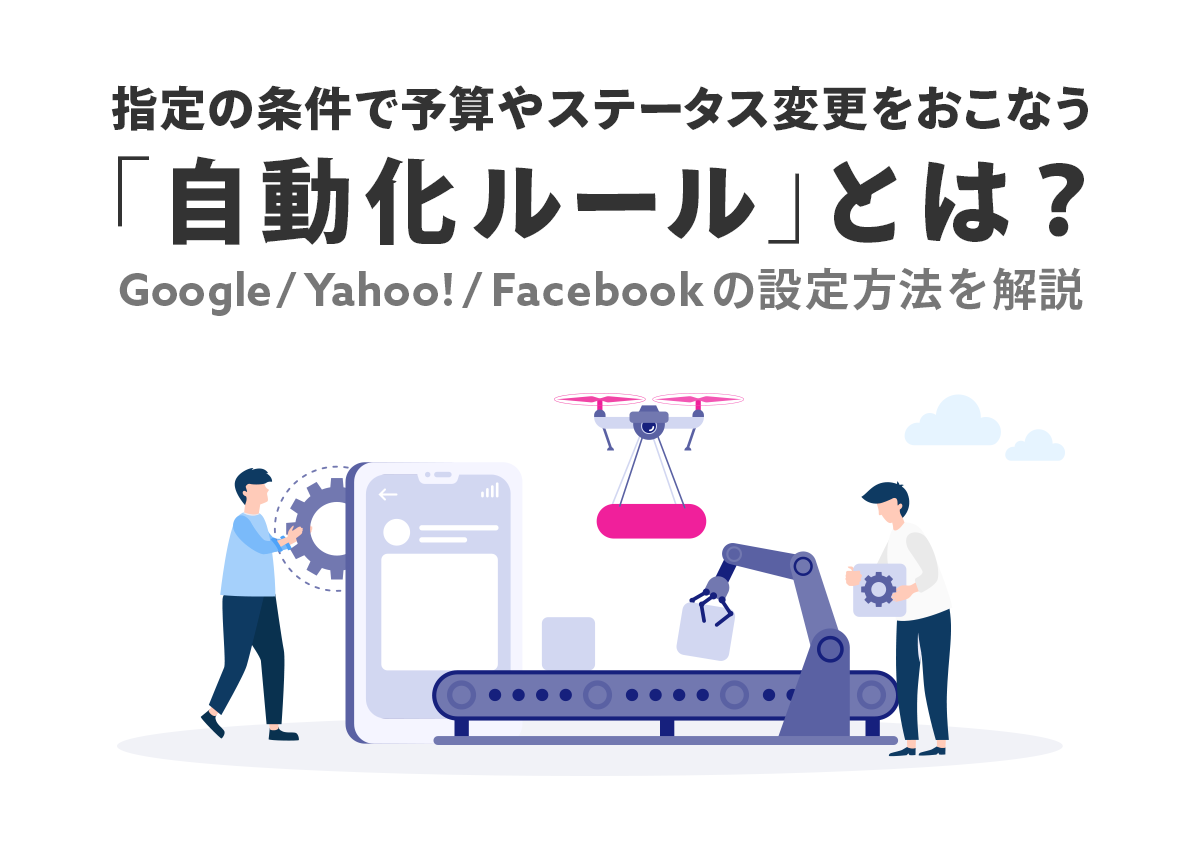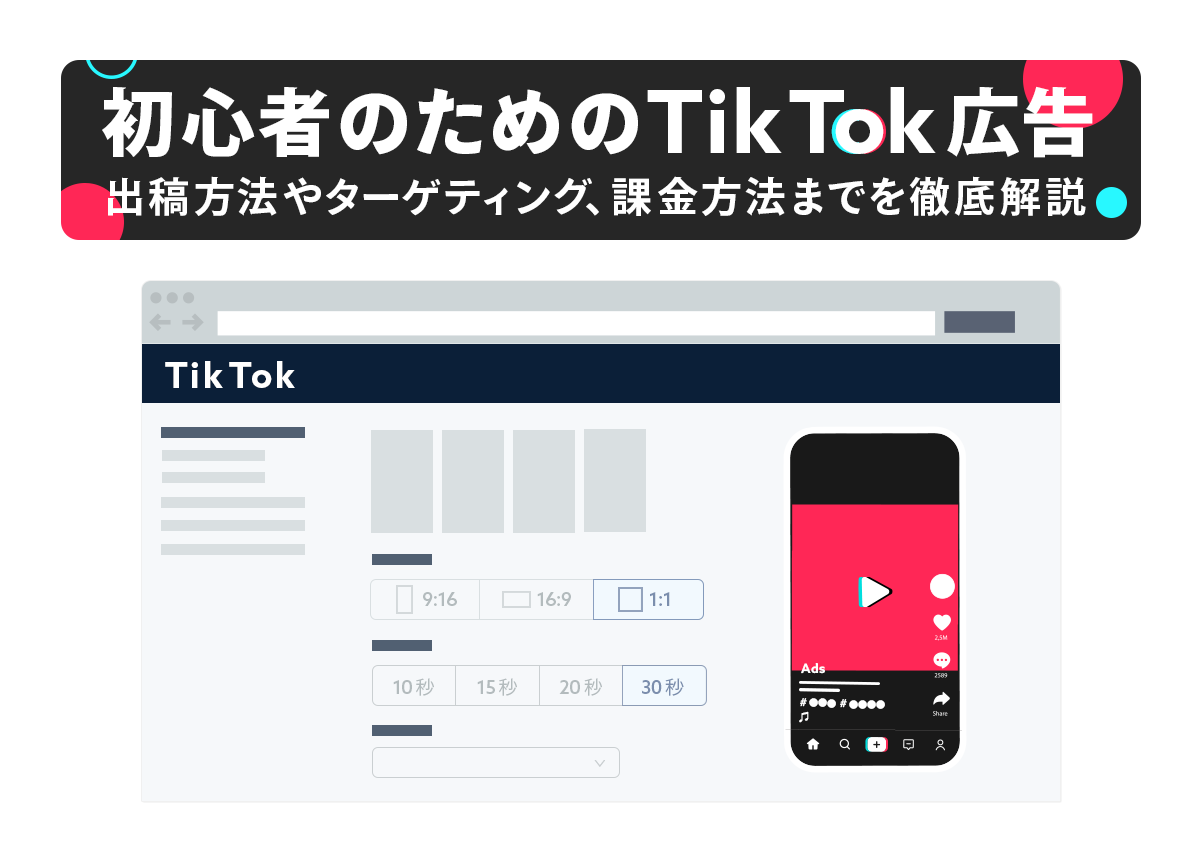
2021年日経トレンディが発表した「2021年ヒット商品ベスト30」では、「TikTok売れ」が1位に選ばれました。今、TikTok で流行ったものが爆発的に売れるという現象が起きています。
TikTok というと女子高生を中心とした10代から20代の若い世代に人気の SNS というイメージが強いのではないでしょうか。
私も、TikTok といえば若者向けのメディアという印象が強かったのですが、実際に広告を配信してみると30代以上のユーザーからの反応も多くて驚きました。
そんな勢いのある TikTok への広告配信に興味はあるものの、どうしたら配信できるかよくわからないという方は多いかと思います。この記事では TikTok 広告のアカウント開設から配信開始できるまでを解説します。また、広告クリエイティブ作成に役立つ情報も紹介するので、参考にしてみてください。
TikTok広告の運用代行をご検討中の方は、お気軽にご相談ください
お客様の目的やご要望に合わせて、TikTok広告で配信する最適なフォーマットやターゲティングをご提案します
目次
TikTok 運用型広告とは
TikTok 運用型広告では、TikTok アプリ内に動画形式の広告を配信できます。また、TikTok の他に TikTok が運営するモバイル広告プラットホーム Pangle にも広告配信ができます。
※過去、TikTok 広告を配信できた Buzz Video は、2022年12月にサービスを終了しました。
Pangle は、TikTok 以外の様々なアプリに広告枠を持っているネットワークで、Pangle が連携する数多くのアプリに広告配信ができます。
Google ディスプレイ広告 が「Google ディスプレイネットワーク」を通して Google の広告枠がある様々なサイトに配信ができるように、TikTok 運用型広告では Pangle を通して様々なアプリに広告が配信できます。
動画形式の広告だけでなく、広告内でゲームがプレイできるプレイアブル広告が配信できるのが特徴です。
TikTok 広告の管理画面である TikTok 広告マネージャーで設定した広告は、基本的にこの TikTok、Pangle の配信面に配信されます。
TikTok 運用型広告の種類・仕様
TikTok に配信できる広告は動画形式のみですが、Pangle への配信には静止画の広告も使用できます。TikTok は、広告ではない通常コンテンツと同じ形式の広告が表示されます。
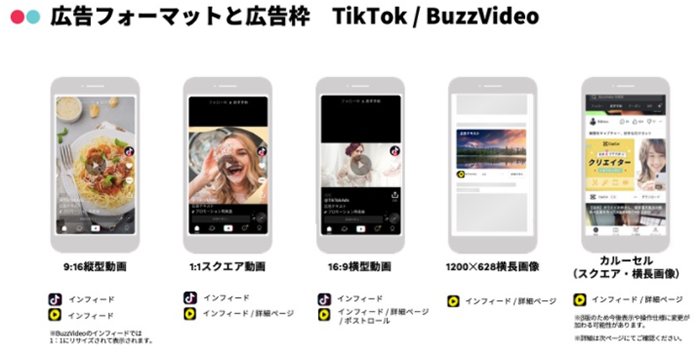
Pangle は、Pangle の広告プラットフォームが保有するアプリ内の広告枠に広告が表示されます。
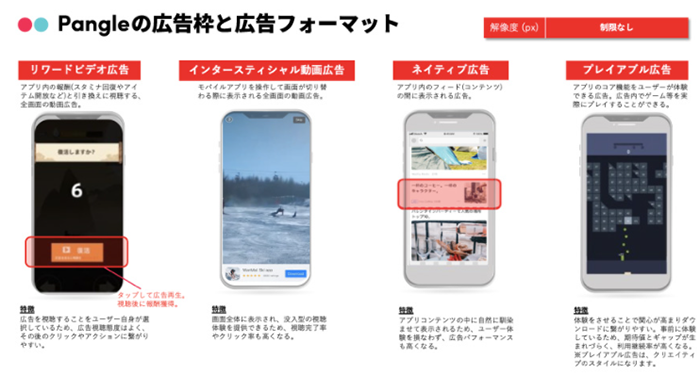
TikTok 運用型広告では、配信先のプレースメントを自動、もしくは手動で設定できます。
自動プレースメントの設定にすると、TikTok と Pangle のなかから最も成果の良い配信を学習し、最適化されます。
ただし、Pangle はどのアプリに配信するかまでを選択することはできません。特定のアプリに配信したくない場合は、ブロックリストを利用して配信先アプリの除外をすることができます。
アカウント構造
TikTok 運用型広告のアカウントは「キャンペーン」と「広告セット」、「広告」の3階層で構成されています。キャンペーンの階層では、目的と予算の設定をおこないます。キャンペーン目的は、広告を配信する目的にあわせて7つの目的のなかから1つを選択します。
- リーチ:広告を表示させるユーザーの最大化
- トラフィック:ウェブサイトへの流入数増加
- アプリインストール:アプリインストール数の増加
- 動画視聴数:動画広告視聴数の最大化
- リード生成:TikTok アプリ内で簡潔するフォームを使用して顧客リード情報を獲得
- コミュニティインタラクション:TikTok アカウントのフォロー数やプロフィール閲覧数の増加
- コンバージョン:コンバージョン数の増加
キャンペーン予算は「無制限」もしくは「日予算」、「通算予算」の3つの設定方法から選択できます。
「無制限」はキャンペーン階層での予算設定はせず、その下の階層の広告セットで設定した予算にしたがって配信されます。「日予算」は1日ごとの予算上限を設定できます。「通算予算」は広告の配信期間内での予算上限を設定します。
広告配信期間が決まっている場合は、「通算予算」を選択することで、配信期間全体で平均的に予算が分配されます。「日予算」も「通算予算」も、1日のうちに設定した予算に広告費が到達した場合は自動的にキャンペーンが停止します。
キャンペーン公開後は、キャンペーン目的も予算設定方法も変更ができないため、変更したい場合は新しいキャンペーンを作成する必要があります(予算金額は変更可能です)。
続いて広告セットの階層では、次の設定をおこないます。
- プレースメント
- クリエイティブタイプ
- 配信対象(ターゲティング)
- 予算とスケジュール
- 入札と最適化
プレースメントは、先にも説明した TikTok と Pangle のうちから配信先を選択できます。
広告セット公開後は、配信対象とスケジュールのみ変更可能です。キャンペーン予算で「無制限」を選択した場合のみ広告セットの予算は変更できます。それ以外は後から変更できないので、変更したい場合は新しい広告セットを作成する必要があります。
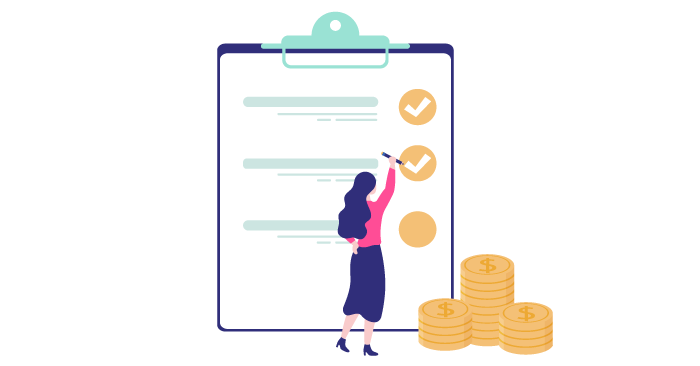
広告の階層では、広告クリエイティブを1件ずつ設定します。この広告の作成画面から広告クリエイティブが作成できるツールが用意されています。画像や動画の素材さえあれば簡単に広告クリエイティブが作成できるようになっています。
広告公開後はリンク先の URL が設定できません。変更する場合は広告を作成しなおす必要があるので注意しましょう。
使用できるターゲティング方法
Google 広告や Yahoo! 広告など他の広告媒体と同様に、TikTok 運用型広告でもユーザーの属性や興味関心をもとにしたターゲティングなどが用意されています。
しかし、動画のプラットホームならではとも言える、TikTok に投稿されたコンテンツをいかした独自のターゲティング方法もあります。
特に「興味&行動ターゲティング」は他の広告媒体には無い、TikTok 広告ならではのターゲティング方法です。
| ターゲティング | 詳細 |
|---|---|
| ユーザーリスト | ユーザーリストを用いたもの |
| デモグラフィック | ロケーション(地域) |
| 性別 | |
| 年齢 | |
| 言語 | |
| 興味&行動ターゲティング | 興味関心 |
| 動画インタラクション | |
| クリエイターインタラクション | |
| ハッシュタグインタラクション | |
| デバイス | システムバージョン(OS) |
| デバイスモデル | |
| 通信環境 | |
| キャリア | |
| デバイス価格 |
「興味関心」は用意された興味関心カテゴリから選択できます。ファッションやメイクアップ、ゲームなどのエンタメ系のカテゴリもあれば、ビジネスサービスや教育に関連したカテゴリも用意されています。
「動画インタラクション」は TikTok 上の動画で特定のインタラクション(反応)したユーザーをターゲティングできます。インタラクションの定義は「最後まで視聴済み」と「いいね付き」、「コメント付き」、「共有済み」の4種類から任意で1つ以上選択できます。
また、どのカテゴリの動画を対象とするのかと、過去7日間または15日間の期間を選択します。
例えばインタラクションの定義を「いいね付き」、動画のカテゴリを「美容&ファッション」、過去の期間を「7日」と設定した場合、過去7日間に美容やファッションに関連した動画にいいねをしたユーザーを対象に広告配信ができるというわけです。
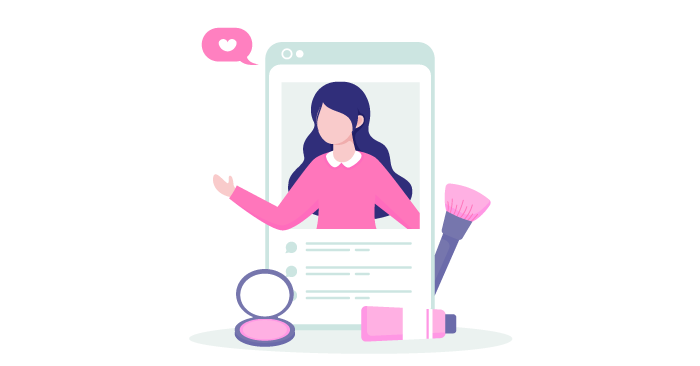
「クリエイターインタラクション」は TikTok のクリエイター(動画配信者)に対して特定のインタラクション(反応)したユーザーをターゲティングできます。
インタラクションの定義は「フォローした」または「プロフィールを閲覧した」から任意で1つ以上選択できます。また、どのカテゴリのクリエイターを対象とするかも合わせて選択します。
「ハッシュタグインタラクション」は TikTok 上の動画で特定のハッシュタグが付いた動画を視聴したユーザーをターゲティングできます。管理画面上で選択したいハッシュタグを検索して設定します。
この検索機能はどうやらあまり精度が高くないようで、たとえば「英語」と検索しても結果なしと表示されるのに「英」のみで検索すると候補に表示されるということがありました。
利用する際は思うような検索結果が出なくても根気強くいろいろな単語を検索してみることをおすすめします。
また、これら興味&行動ターゲティングでターゲットとして選択するカテゴリ(興味関心・動画・クリエイター・ハッシュタグの種類)は、用意されたカテゴリしか選択できず、自由に任意のカテゴリを設定できるものではありません。そのため、配信したいターゲットと関連するカテゴリがない場合もあるのでご注意ください。
課金方法
広告費を決める課金方法は4種類あり、キャンペーンの目的によって選択できる課金方法が異なります。課金方法は次の通りです。
| 課金方法 | 詳細 | 使用できるキャンペーン目的 |
|---|---|---|
| インプレッション課金型(CPM ) | ・インプレッション発生ごとに課金 ・広告の表示1,000回あたりの入札額を設定し、その金額内で可能な限り多くのユーザーにリーチする | ・リーチ |
| 最適化インプレッション課金型(oCPM ) | ・インプレッション発生ごとに課金 ・広告の表示1,000回あたりの入札額を設定して、成果が高いと判断されたユーザーに最適化される | ・コンバージョン ・アプリのインストール ・リード生成 ・コミュニティインタラクション |
| 再生課金型(CPV ) | ・動画の再生ごとに課金 ・課金ポイントは、動画の再生時間が2秒ごと、または6秒ごとの2パターンから選択可能 ・選択した秒数分広告を視聴する可能性が高いユーザーに最適化される | ・動画視聴 |
| クリック課金型(CPC ) | ・1クリックごとに課金 ・広告をクリックする可能性が高いユーザーに最適化される | ・トラフィック ・アプリのインストール ・コンバージョン ・コミュニティインタラクション |
インプレッション課金型(CPM)と最適化インプレッション課金型(oCPM)はどちらもインプレッションごとの課金になります。しかしインプレッション課金型(CPM)は広告の表示回数1,000回あたりの入札額を設定できるのに対して、最適化インプレッション課金型(oCPM )はそれができません。
「最適化インプレッション課金型(oCPM )」はインプレッションごとの課金であるものの、コンバージョンやアプリインストールなどの成果をもとにして自動で入札額が決まるためです。
これさえあれば大丈夫。アカウント開設から広告配信開始に必要なもの
実は TikTok 運用型広告を始めるのに TikTok アカウントは必要ではないことをご存知ですか?また、動画広告素材も管理画面から作成できるので、事前に完成された動画を用意する必要もありません。
新しい広告媒体を始めるために必要なものがわからないと、開始までのハードルが高かったり、どれくらいの時間や工数がかかるかわからなかったりと、さまざまな不安があるかと思います。
このあとアカウント開設から広告配信開始までの方法を解説しますが、そのために必要最低限、準備が必要なものを紹介します。まずは次に挙げるものを用意しておきましょう。
| 広告配信に必要なもの | 詳細 |
|---|---|
| 広告を配信する会社のビジネス情報 | ・会社名 ・住所 ・会社またはサービスの URL |
| 広告費の支払い手段 | ・手動入金(前払い):クレジットカード/デビットカード/PayPal /LINE Pay から選択可能 ・自動入金(後払い):クレジットカード/デビットカードから選択可能 |
| サイトの URL | ・ランディングページの URL ・アプリの場合はアプリのストアページ URL |
| 広告クリエイティブ | ・動画のアスペクト比:9:16/1:1/16:9 ・秒数は5秒から60秒(媒体の推奨は9秒から15秒) ※動画が無い場合でも画像素材のみあれば、管理画面で作成可能 |
TikTok 広告の始め方
アカウント開設から広告作成、タグの設置方法まで、広告配信を開始するために必要な手順を解説します。
アカウント開設
まずは TikTok 広告マネージャーアカウントを作成します。TikTok For Business のサイトにアクセスして、右上にある「今すぐ作成する」をクリックするとアカウントの登録画面に移ります。
メールアドレスまたは電話番号、任意のパスワードを入力したら、「認証コードを送る」をクリックします。
入力した連絡先に認証コードが届くので、その認証コードを入力し、利用規約にチェックを付け、「アカウントの登録」をクリックします。すでに TikTok アカウントを持っている場合は、「Sign up with TikTok」から登録することもできます。
続いてビジネスの詳細を入力します。地域やタイムゾーンは会社が登録されている地域のものを設定します。利用規約にチェックを入れて「登録」をクリックすればアカウント開設は完了です。
アカウント開設が完了したら、続いてビジネス情報を入力します。広告配信開始にはこのビジネス情報の審査が完了している必要があります。審査はビジネス情報登録後、約1営業日かかります。
「課税情報」は入力不要なので空欄のままで大丈夫です。支払い方法は手動決済(前払い)と自動決済(後払い)から選択できます。クレジットカードだけでなく、PayPal や LINE Pay にも対応しています。
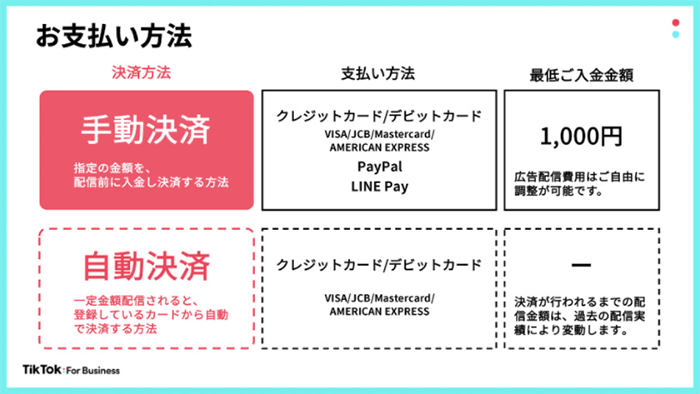
タグの設定
キャンペーンや広告を作成する前に、広告の成果計測に必要なタグ設定をおこないましょう。TikTok 広告では成果計測のために「ピクセル」というタグを使用します。
このピクセルをサイト内に設置すると、ピクセルが実装されたページ上でコンバージョン計測ができます。TikTok 広告ではこのコンバージョンを「イベント」と呼びます。この構造は Facebook 広告に似ています。
ピクセルは、広告マネージャーの上部にあるメニューから「アセット」を選択し、さらにその中の「イベント」をクリックします。するとイベントマネージャーというページが開きます。
今回は、ウェブサイトにタグ設定をする「ウェブイベント」の設定方法を解説します。画面右側のウェブイベントの「管理」をクリックし、「ピクセルを作成」を選択します。
ピクセル名を設定して、ピクセルの実装方法を選択します。手動でピクセルコードを取得して実装するか、Google タグマネージャーなどのサードパーティーツールと連携して実装します。
「手動でピクセルコードを実装」を選択した場合は、「ピクセルコード」というタグが表示されるのでそれをコピーしてサイトに設置します。
サイトにピクセルコードを設置したら、「ピクセルコードのインストールを確認する」でサイトの URL を入力して「認証」をクリックします。認証が完了したら「次へ」をクリックしてイベント作成に進みます。
「サードパーティーツールを使用してピクセルコードを実装」を選択した場合は、連携画面が出てくるのでログイン情報を入力して連携すれば完了です。
ピクセル作成が完了すると「標準モード」と「開発者モード」を選択する画面が表示されますが、一般的な計測であれば「標準モード」を選択すれば大丈夫です。高度な設定が必要な「開発者モード」は Custom Java Script を使用したイベント計測方法です。
ピクセルが実装完了したら、次はコンバージョンにあたる「イベント」の設定をします。イベントの計測方法は、URL の条件を指定して計測する「URL イベント」と、サイト内のどこかをクリックしたときにコンバージョンを計測する「クリックイベント」があります。
サイト内のどこかのページを閲覧した時点でコンバージョン計測をする場合は「URL イベント」を設定します。
イベント名は「登録完了」や「お問い合わせ」などのカテゴリの中から選択します。任意のイベント名をつけたい場合は、「詳細設定」をクリックして「イベントの別名」の項目で設定できます。
「誘導先 URL」はコンバージョン計測するページの URL の条件を入力します。たとえば「xxx.com/seminar/thanks」という URL に訪問したときにコンバージョン計測をしたい場合、誘導先 URL の条件に「thanks」を入力すると、計測ができるようになります。
その他、コンバージョンに価値(金額)を設定する場合は「費用対効果測定」を、コンバージョンのカウント方法を設定したい場合は「統計タイプ」で設定します。
また、URL での計測ではなくサイト内のどこかをクリックしたときにコンバージョンを計測したいときは「クリックイベント」を設定します。
設定画面の左側に、サイトの URL を入力するとプレビューが表示されます。そのプレビュー内でコンバージョン計測したいボタン(要素)をクリックすると、そのボタンがコンバージョン計測のポイントとして設定されます。
イベント名は「登録完了」や「お問い合わせ」などのカテゴリのなかから選択します。任意のイベント名をつけたい場合は、「詳細設定」をクリックして「イベントの別名」の項目で設定できます。
「URL イベント」の設定同様、コンバージョンに価値(金額)を設定する場合は「費用対効果測定」を、コンバージョンのカウント方法を設定したい場合は「統計タイプ」で設定します。
以上でタグの設定は完了です。
オーディエンスの作成
リターゲティングなど、ユーザーリストを使用した配信を考えているならば、オーディエンスの作成も先に済ませておきましょう。ユーザーリストを使用しない配信を予定している方は、オーディエンス作成は後からでも大丈夫です。
広告マネージャーの上部にあるメニューの中から「アセット」を選択し、「オーディエンス」、「オーディエンスを作成」の順で進みます。「カスタムオーディエンス」と「類似オーディエンス」の選択肢が出てくるので、「カスタムオーディエンス」を選びます。
カスタムオーディエンスは、顧客のメールアドレスや電話番号などを使用した「カスタムファイル」や「ウェブサイト閲覧者」のデータからユーザーリストを作成できます。
作成したオーディエンスリストは、リストのサイズ(つまりリーチできるユーザー数)が小さすぎると利用できないので注意しましょう。

キャンペーン・広告グループ・広告の作成
いよいよ広告配信の準備に移ります。キャンペーン、広告セット、広告の順に設定を進めていきます。
キャンペーンの作成
まずはキャンペーンの目的を選択します。広告を配信する目的に合わせて選択しましょう。
これ以降の設定はキャンペーン目的によって若干異なる部分もありますが、今回は「コンバージョン」を選択した場合を想定して解説を進めます。
次にキャンペーン名や予算の設定をします。「スプリットテストを作成します」を選択すると、異なるターゲット層の広告セットのどちらが成果が良いかテストして配信することができます。
「キャンペーン予算最適化」を選択すると、キャンペーン内の広告セットの予算分配を自動的に最適化してくれます。複数の広告セットがある場合、より成果の良い広告セットに予算が多く使用されるようになります。
予算設定は「無制限」、「通算予算」、「日予算」の3種類から選択できます。「無制限」の場合はキャンペーンではなく、広告セットの階層で予算を設定します。「通算予算」は指定した広告配信期間で使用する予算を設定します。「日予算」は1日あたりに使用する予算を設定します。
「通算予算」と「日予算」はどちらも5,000円以上から設定できます。
広告のセットの作成
広告セットではプレースメントやターゲティング、配信スケジュールなどを設定します。まずは広告セット名を設定します。
プロモーション目的では、コンバージョンとなるポイントを設定します。「ウェブサイト」を選択して、「外部ウェブサイト」の項目で TikTok ピクセルとコンバージョンとなるイベントを設定します。
続いて広告の配信先になるプレースメントを選択します。プレースメントは TikTok と Pangle の2種類がありますが、このすべてに配信するには「自動プレースメント」を選択します。
「ブロックリスト(Pangle)」は、Pangle の配信対象から除外したいアプリがある場合リストを作成して除外設定ができます。
「ユーザーによるコメント」は、オンにすると広告に対してユーザーのコメントが付けられるようになります。オフにすることもできますが、より良い成果のためにはオンにすることが推奨されています。
配信先の TikTok と Pangle のうち、配信したくないプレースメントがある場合は「手動プレースメント」を選択して、配信したいプレースメントのみを選択します。
続いて「クリエイティブタイプ」の項目では、ダイナミック広告を使用するかしないかを選択します。ダイナミック広告を選択すると、10個までの画像もしくは動画、5個の広告テキストを設定するだけで、自動的に組み合わせて複数の広告クリエイティブを作成してくれます。
「配信対象」の項目では広告のターゲティングを設定します。
ユーザーリストは、カスタムリストや類似リストなどのオーディエンスへの配信、または除外設定ができます。たとえばリマーケティングを配信したい場合には、サイト訪問者のカスタムリストを作成してここで設定することで配信できます。
デモグラフィックでは地域・性別・年齢・言語を設定します。「ロケーション」は配信地域を設定します。日本国内では都道府県単位まで選択ができます。
「興味&行動ターゲティング」では、ユーザーの興味や行動にもとづいたターゲティングができます。
「興味関心」は用意された興味関心カテゴリから選択できます。
「動画インタラクション」は TikTok 上の動画で特定のインタラクション(簡単に言うと「反応」)をおこなったユーザーをターゲティングできます。
「クリエイターインタラクション」は TikTok のクリエイターに対して特定のインタラクションしたユーザーをターゲティングできます。
「ハッシュタグインタラクション」は TikTok 上の動画で特定のハッシュタグが付いた動画を視聴したユーザーをターゲティングできます。管理画面上で選択したいハッシュタグを検索して設定します。
続いて「デバイス」の項目では、OS ・デバイスモデル・通信環境・キャリア・デバイス価格が設定可能です。
配信対象の設定が完了したら、予算とスケジュールを設定します。予算はキャンペーンの階層で設定した場合は設定不要です。キャンペーン予算を「無制限」にした場合はここで予算を設定します。
キャンペーン同様に、指定した広告配信期間で使用する予算を設定する「通算予算」、もしくは1日あたりに使用する予算を設定する「日予算」のいずれかを選択します。広告セットでは「通算予算」と「日予算」はどちらも2,000円以上から設定できます。
広告の配信期間が決まっておらず継続して配信予定なら「スケジュールされた開始時間後に広告セットを継続的に配信します。」を選択して開始時間を指定します。
広告の配信期間が決まっている場合は「集計期間内で広告セットを配信します。」を選択して開始時間と終了時間を指定します。
特定の曜日や時間帯のみに広告を配信したい場合は、「掲載スケジュール」から設定できます。時間帯は30分単位で設定が可能です。
「入札と最適化」の項目では入札戦略や最適化ポイントを設定します。ここで設定できる内容はキャンペーン目的によって変わります。特に「最適化の目標」はキャンペーン目的にそったものになるため選択できない(自動的に決まる)ことがほとんどです。
「入札タイプ」の「目標成果単価上限」は、目標の成果単価(CPA)を設定すると、その成果に合うように配信されます。目標の CPA に近づけて配信できることがメリットである一方、CPA が高くなってしまった場合に配信が制限されて予算が使いきれない可能性が高いです。
「最小コスト」は、設定した予算を使いつつコンバージョンを多く獲得できるように配信されます。配信が制限される可能性は低い一方、CPA は目標よりも高くなる可能性があります。
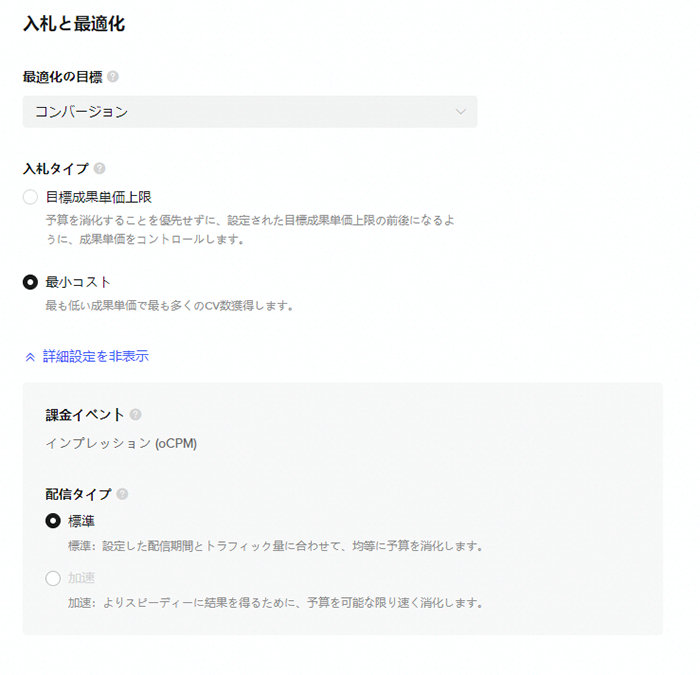
広告セットの設定は以上で完了です。
広告の作成
最後に広告の作成をおこないます。まずは広告名を設定します。
「ID」では、TikTok アカウントを保有している場合に、連携することで TikTok アカウントの投稿を広告クリエイティブとして使用できます。
広告フォーマットは動画・画像・カルーセル・Collection ads から選択します。
画像は Pangle にのみ配信されます。広告セットでプレースメントを制限していなくても、対応していない広告フォーマットを設定すると配信されないプレースメントがあるので注意しましょう。
広告フォーマットを指定したら、広告クリエイティブをアップロードします。「クリエイティブツールで作成」を選択すれば、画像素材から動画広告クリエイティブが作成できます。
クリエイティブツールでは、動画編集や画像から動画を作成できる機能、BGM や字幕を追加する機能などが豊富に用意されています。
「インタラクティブアドオン」の機能を追加することもできます。これは広告クリエイティブ上に、ユーザーがクリックなどをして反応できるようなコンテンツ(スタンプ)を追加できます。
広告の遷移先 URL は「誘導先ページ」で設定します。URL は広告を公開した後からの変更ができませんので注意してください。
「誘導アクション」の項目では、設定した URL に遷移するためのボタンの文言を設定します。
「ダイナミック」を選択すると、その広告に最適なボタンが自動的に表示されます。「標準」を選択すると、「詳細を見る」や「今すぐダウンロード」などの文言が選択できます。
最後に計測用の URL を設定する場合は「トラッキング」の項目で設定します。
以上の設定が完了したら「送信」のボタンを押して、広告作成は完了です。
送信すると広告は自動的に審査に入ります。通常は24時間以内に審査が完了しますが、場合によってはさらに長くかかる場合もあるようです。
参考:キャンペーン、広告セット、広告の配信ステータスについて|TikTok ビジネスセンターヘルプ
広告マネージャーで公開した広告に、警告マークが表示されている場合は審査に問題が発生しています。
このマークにマウスをかざすと、どのような問題が起きているか表示されます。審査不承認になったら、ポリシーに抵触した部分を編集して再度広告を公開すれば、また自動的に広告が審査されます。
クリエイティブ作成に迷ったらクリエイティブセンターを活用
動画クリエイティブが用意できていなくても画像素材があれば広告作成ツールで簡単に作成できますが、どんなクリエイティブを作成したら良いか迷うこともあるかと思います。
特にいくつもクリエイティブを作成していると、どうしてもネタ切れしてくるものです。そんなときはクリエイティブセンターを見に行くことをおすすめします。
TikTok には「クリエイティブセンター」と呼ばれる TikTok 上に投稿されている動画の事例が掲載されているページがあります。広告だけでなく一般の投稿や流行っている音楽も確認できます。このクリエイティブセンターの「トップ広告」で、人気の広告を見ることができます。
地域や業種、キャンペーン目的、動画形式で条件を絞って検索できます。また、下のキャプチャの枠内、右端にある虫眼鏡のマークをクリックすればフリーワードでの検索も可能です。
さらに、それぞれの広告をクリックすればその広告の詳細や、動画内でのクリックの動きも見ることができます。
流行っている広告からインスピレーションを得て活用しましょう。
運用で困ったことがあればサポートに問い合わせ
TikTok 広告に関してはヘルプページに詳細な情報がありますが、時にはヘルプページを呼んでも解決できないこともあるかと思います。そんなときはサポートに直接問い合わせることができます。
TikTok ビジネスマネージャー画面の右上にあるハテナマークをクリックして「広告主サポート」をクリックします。
サポートカテゴリーの一覧が出てくるので、問い合わせたい内容にあるものを選択しましょう。
問い合わせはチャット形式で行います。まずは必要事項を入力して問い合わせ内容を送信します。1件の問い合わせに対して「チケット」という名前で呼ばれています。
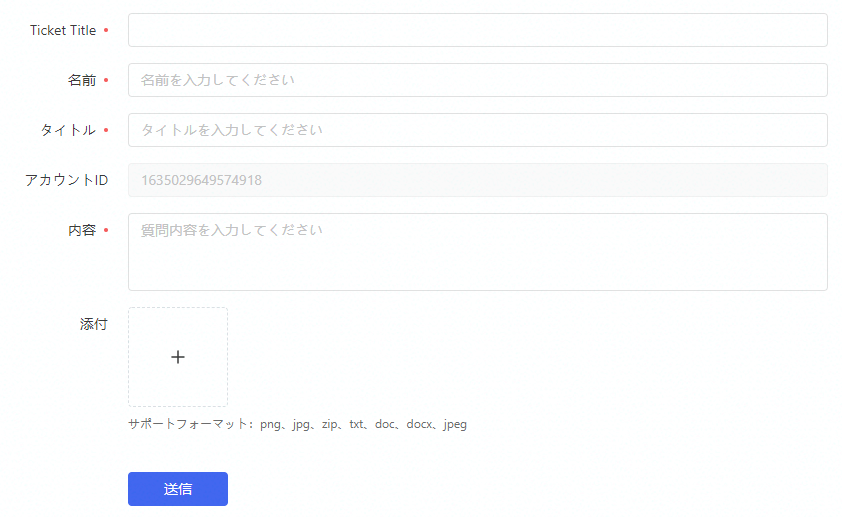
送信した問い合わせは、サポートカテゴリー一覧のページの左上にある「すべてのチケット」から確認できます。
今が旬の TikTok 広告をまずは始めてみましょう
TikTok 広告のアカウント開設は最短で1日で完了し、広告も管理画面上で作成できるため、意外と時間をかけずに配信することができます。
また、広告の作成ツールなどの機能も豊富なので、さらにこだわって設定することができるのも TikTok 広告の魅力です。TikTok 広告の運用に慣れてきたらいろいろなターゲティングや機能を試してみてください。
最近、特に人気が高まっている SNS なので、広告媒体としてはまだ競合が少ない媒体ともいえます。是非この機会に、広告配信を始めてみてはいかがでしょうか?
TikTok広告の運用代行をご検討中の方は、お気軽にご相談ください
お客様の目的やご要望に合わせて、TikTok広告で配信する最適なフォーマットやターゲティングをご提案します
メールアドレスをご登録いただきますと、ブログの更新情報などをお届けいたします。
- 「わかりにくいこと」を「わかりやすく」をモットーに、すべての記事を実際に広告運用に関わるメンバー自身が執筆しています。ぜひ無料のメールマガジンに登録して更新情報を見逃さないようにしてください!
記事を書いた人

編集部
モットーは、分かりにくいを分かりやすく。Web広告の知識に長けた編集陣が、リスティング広告やSNS広告などの運用型広告の最新情報、Webマーケティングのノウハウを分かりやすく解説します。
関連記事
広告アカウント診断(無料)も実施中
私たちの分析力・提案力をお試しいただけます
広告アカウント診断(無料)も実施中
私たちの分析力・提案力をお試しいただけます
-
あなたの広告アカウントを無料診断します
広告アカウント診断 -
詳細なお見積りをご希望の方はこちら
お問い合わせ -
支援事例などをまとめたサービス紹介資料はこちら
サービス資料のダウンロードはこちら